安装谷歌游览
sudo apt-get update
sudo apt-get install google-chrome-stable
Ubuntu 16.04下源码安装Catkin
https://blog.csdn.net/WillWinston/article/details/80714334
//1下载源码 sudo apt-get install git git clone https://github.com/ros/catkin // 2依赖 sudo apt-get install cmake python-catkin-pkg python-empy python-nose python-setuptools libgtest-dev build-essential //3构建并安装Catkin cd catkin/ cd build cmake -DCMAKE_BUILD_TYPE=Release ../ make sudo make install
安装串口
依赖
Required: * [catkin](http://www.ros.org/wiki/catkin) - cmake and Python based buildsystem * [cmake](http://www.cmake.org) - buildsystem * [Python](http://www.python.org) - scripting language * [empy](http://www.alcyone.com/pyos/empy/) - Python templating library * [catkin_pkg](http://pypi.python.org/pypi/catkin_pkg/) - Runtime Python library for catkin
安装
Get the code:
git clone https://github.com/wjwwood/serial.git
Build:
make
Build and run the tests:
make test
Build the documentation:
make doc
Install:
sudo make install
工程报错找不到lserial
拷贝库
cd serial/devel/lib
sudo cp libserial.so /user/bin
安装tinyxml
下载源码
直接
make
复制文件到自己工程目录
安装opencv3.4
依赖项目
sudo apt-get install build-essential sudo apt-get install cmake git libgtk2.0-dev pkg-config libavcodec-dev libavformat-dev libswscale-dev sudo apt-get install python-dev python-numpy libtbb2 libtbb-dev libjpeg-dev libpng-dev libtiff-dev libjasper-dev libdc1394-22-dev
下载源码
先去github上下载对应的opencv版本和opencv_contrib版本,我下载的是opencv3.4.3,所以contrib也要下载3.4.3版本。注意!版本一定一定一定一定要对应!!!
opencv版本在这[https://github.com/opencv/opencv/releases],contrib版本在这[https://github.com/opencv/opencv_contrib/tree/3.4.3],注意!要选择版本是在左上角Tag那里选。
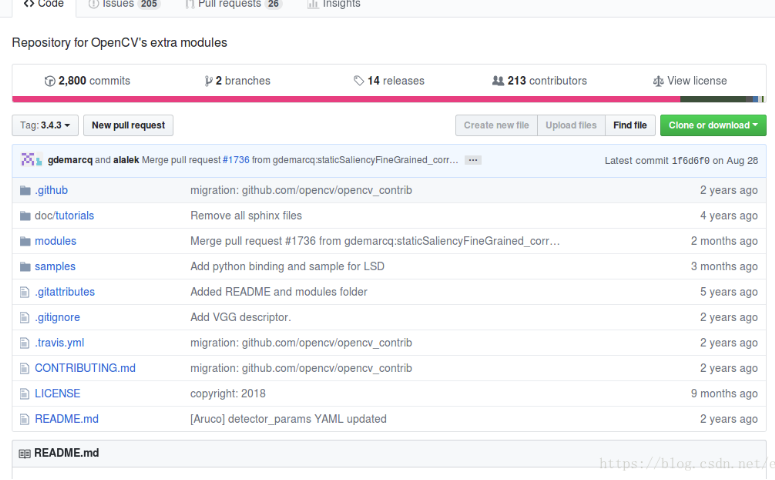
安装完成后,把contrib文件夹放入opencv目录下,并且创建build文件夹
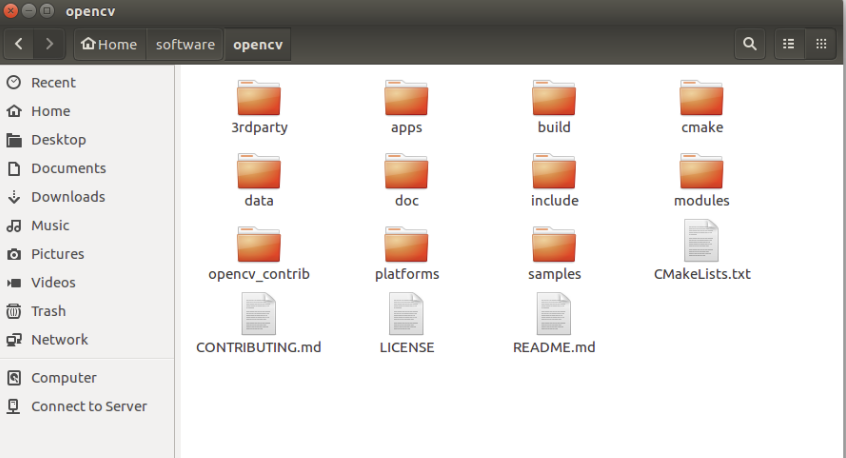
2.安装cmake-gui
sudo apt-get install cmake-gui
安装好之后,进入opencv文件夹里的build文件夹,在这里打开终端,输入:
cmake-gui ..
就会打开gui界面
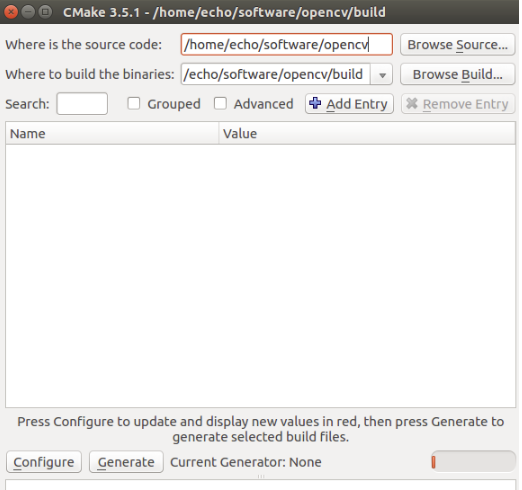
定路径没问题之后点击configure选择Unix Makefiles,其余默认,点击finish。需要下载一些文件,要等待一段时间。然后CMake即载入默认配置,如下图所示:
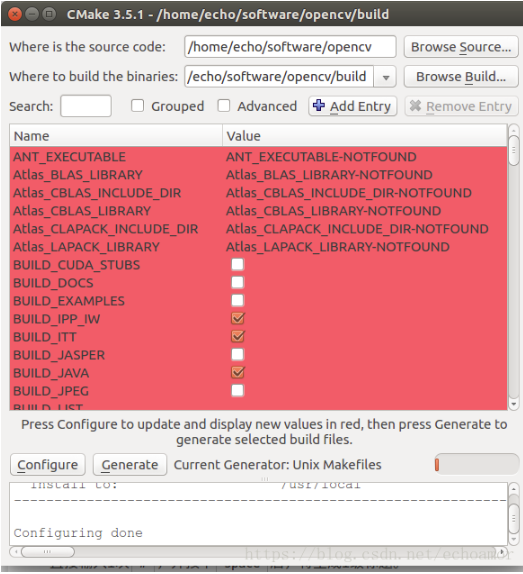
这里需要对两个地方进行修改:
(1)在CMAKE_BUILD_TYPE 值处输入RELEASE,其他保持不变(如果已经存在就不必修改)。
下方的CMAKE_INSTALL_PREFIX显示了默认的安装目录,生成makefile文件最后执行 make install时就会安装到这个目录,这里可以根据个人需求更改。但是建议就按照默认路径来,不要乱改!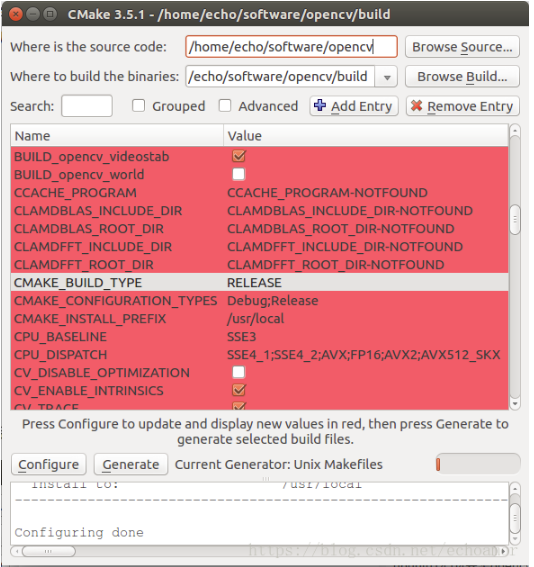
(2)在OPENCV_EXTRA_MODULES_PATH处,选择输入目录(单击这一行后方空白处即可选中)
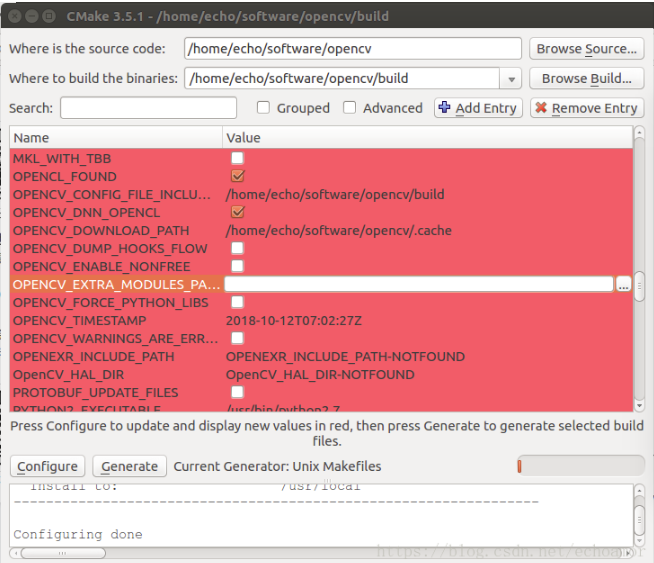
接着选择opencv_contrib文件夹中的modules文件夹,注意,不是只选中opencv_contrib文件夹就好了,需要点进去选中里面的modules文件夹! 如下图所示,我从左侧echo里进去选的,大家从自己安装位置选择就好。然后点Choose。

重新configure后,接着Generate ,这个过程需要一段时间,耐心等待一下。
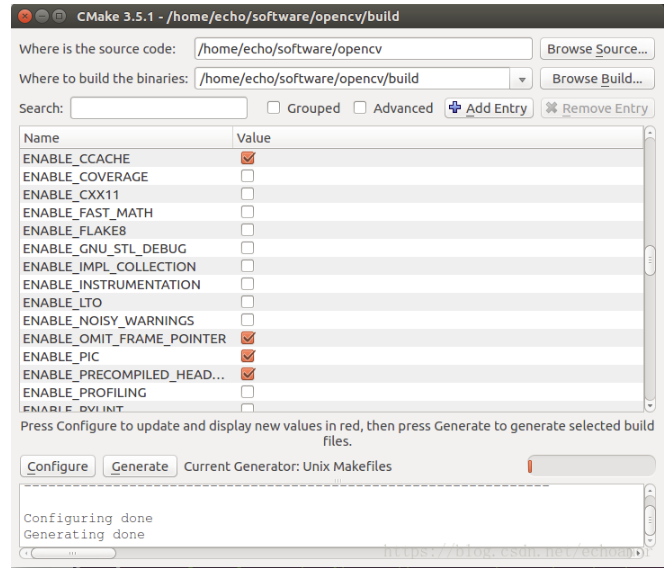
完成之后,在build文件夹下重新打开一个终端,输入make,就会开始编译,过程较长,耐心等待。
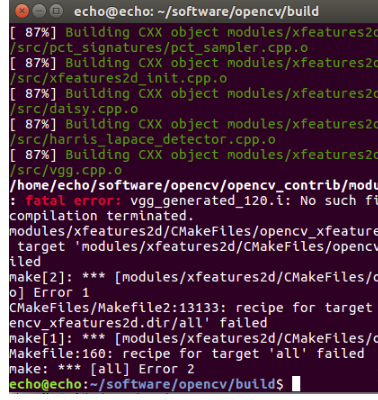
make

make install
4.配置环境变量
(1)安装成功后还需要设置opencv的环境变量。打开文件:
sudo gedit /etc/ld.so.conf.d/opencv.conf
(2)将以下内容添加到最后:
/usr/local/lib
(3)使得修改生效
sudo ldconfig
(4)更改环境变量:
sudo gedit /etc/bash.bashrc
(5)在文件后添加:
PKG_CONFIG_PATH=$PKG_CONFIG_PATH:/usr/local/lib/pkgconfig export PKG_CONFIG_PATH
保存退出,
source /etc/bash.bashrc
到这一步,opencv安装完成!
5.测试
测试1
找到
cd到opencv-3.4.1/samples/cpp/example_cmake目录下
我们可以看到这个目录里官方已经给出了一个cmake的example我们可以拿来测试下
按顺序执行
cmake . make ./opencv_example

测试2
下面用一个小程序测试一下到底有没有装好。
在projects目录下创建一个test文件夹,复制一张图片到文件夹,比如我复制的图片名为2.jpg。
然后在test文件夹里右键创建一个test.cpp文档,代码如下:
#include <cv.h>
#include <highgui.h>
#include <opencv2/core/core.hpp>
#include <opencv2/highgui/highgui.hpp>
using namespace cv;
int main( int argc, char** argv )
{
Mat image;
image = imread( argv[1], 1 );
if( argc != 2 || !image.data )
{
printf( "No image data
" );
return -1;
}
namedWindow( "Display Image", CV_WINDOW_AUTOSIZE );
imshow( "Display Image", image );
waitKey(0);
return 0;
}
再在test目录下创建一个CMakeLists.txt 文件,内容如下,保存
project( DisplayImage )
find_package( OpenCV REQUIRED )
add_executable( DisplayImage DisplayImage )
target_link_libraries( DisplayImage ${OpenCV_LIBS} )
在test目录下右键打开一个终端,依次输入:
cmake . make
注意cmake之后先打个空格再打一个点。
看到100%表示成功了,系统会自动在test文件夹下生成makefile等文件:
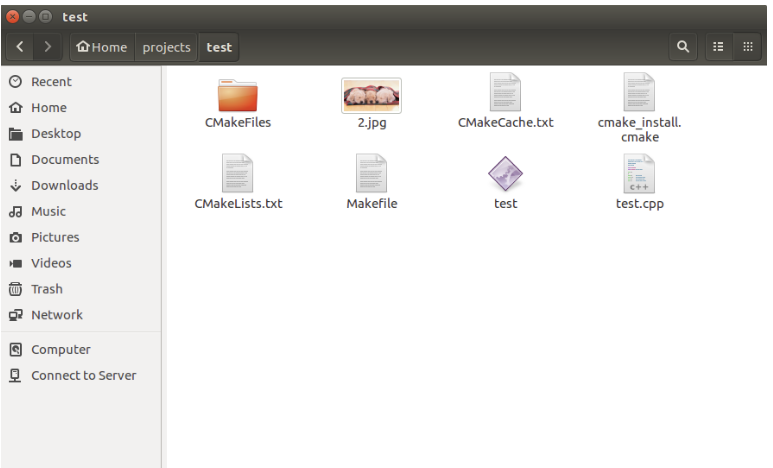
然后在终端输入
./test 2.jpg
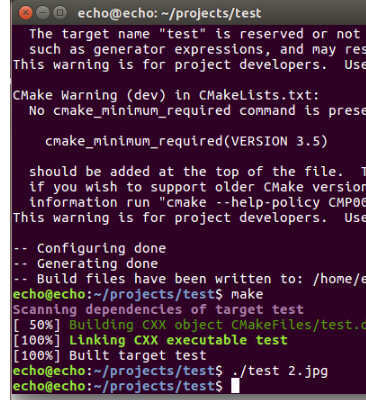
安装小觅双目相机TK2 SDK
所有SDK http://www.myntai.com/cn/dev/mynteye
https://mynt-eye-s-sdk.readthedocs.io/zh_CN/latest/src/sdk/source_install_ubuntu.html
获取代码
sudo apt-get install git git clone https://github.com/slightech/MYNT-EYE-S-SDK.git
编译并安装:
cd <sdk> make install
最终,默认会安装在 /usr/local 目录。
编译样例
cd <sdk> make samples
运行样例:
./samples/_output/bin/api/camera_a
